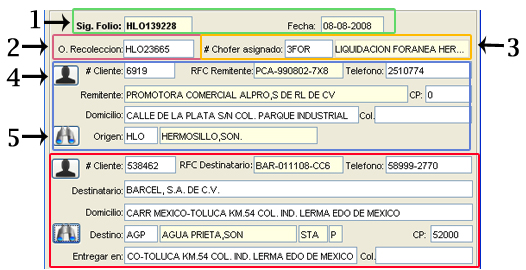
1- Folio: Al entrar al programa mostrará automáticamente un número de folio, el cual lleva una secuencia. Fecha: esta aparece por defaul al entrar al programa .
2- O. Recoleccion (Oficina Correspondiente): Capturar el número de la Orden de Recoleccion correspondiente.
3-# de Chofer Asignado: Capturar la clave del chofer al que se le asignará la Orden de Embarque.
4- # de Cliente: Capturar el numero de clietne, al ser capturado el numero de cliente automatico arrojara datos del RFC si el cliente se encuentra registrado, los datos telefono, Nombre y Domicilio aparecerán en los campos correspondientes, en el caso de que el cliente no se encuentre registrado deberá ser dado de alta en el programa Altas de Clientes que se encuentra en el menú Clientes del Sistema Light .
De no saber el numero de cliente puede ser buscado en la ventana de Catálogo de Clientes.
Como buscar un cliente:
-
Pulse el botón  para abrir la venta de Catálogo de Clientes. para abrir la venta de Catálogo de Clientes.
4.1 - Seleccionar tipo de Búsqueda ya sea por Nombre del Cliente o por su RFC.
4.2 - Capturar dato del cliente según la selección de búsqueda, recuerde que entre mas especifico sea el dato del cliente se obtendrá mejores resultados.
4.3 - Pulsar el botón  para realizar la búsqueda. para realizar la búsqueda.
4.4 - Seleccionar Cliente. Si ha obtenido resultados en su búsqueda, solo seleccione el cliente deseado, los datos se cargarán en la ventana principal y se cerrará la ventana de Catálogo de Clientes tras la selección.
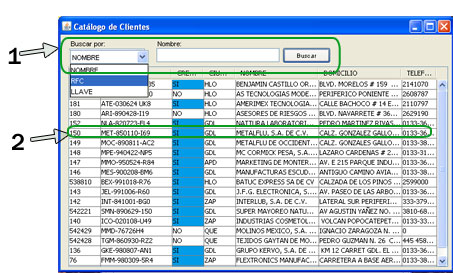
Nota: Si el cliente se encuenta seleccionado de color azul es que cuenta con credito.
Para datos origen el campo RFC es obligatorio para facturar, para datos destino solo será obligatorio cuando el tipo de flete sea por cobrar.
Ojo: Para Clientes que tengan Direcciones Adicionales y de existir una que coincida con la oficina que factura, se cargarán los datos correspondientes a dicha dirección (solo para datos origen).
Remite: El campo Remite corresponde al nombre del cliente que hace el envío y se carga tras haber capturado el # de cliente origen. Este campo no puede ser modificado .
5 - Domicilio: Una vez que se ha capturado # de cliente, este campo se carga con el domicilio correspondiente al cliente, el cual puede ser modificado si se desea.
6 - Origen: Ciudad Origen (3). Este campo tiene registrada la oficina a la que pertenece el usuario que esta realizando la factura, campo que puede ser modificado siempre y cuando la Cd. sea Foranea, capturando la clave de la ciudad correcta o bien seleccionado la clave en la ventana de Catálogos de Cds.
Como buscar claves de Ciudades:
Pulse el botón  en seguida abre la ventana de catalogo de Ciudades. en seguida abre la ventana de catalogo de Ciudades.
6.1 - Seleccionar tipo de búsqueda ya sea por clave o por ciudad.
6.2 - Capture la ciudad o la clave según el criterio de búsqueda.
6.3 - Seleccionar Ciudad. Si ha obtenido resultados en su búsqueda, solo seleccione la cd. deseada, los datos se cargarán en la ventana principal cerrándose tras la selección la ventana de Catálogo de Ciudades.
6.4 - Una vez que ya tiene los datos correctos de la Cd. Origen se carga automatico el campo Telefono.
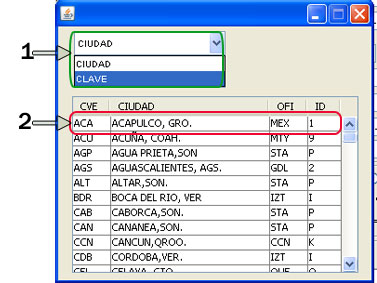
Cd Destino. Mismo procedimiento de captura que en Cd Origen.
Destinatario: Campo que corresponde al nombre del cliente o persona que se le entregará la mercancía, mismo que se cargará si se ha capturado el RFC destino, en caso contrario indique el nombre de la persona o empresa que se le entregará la mercancía.
Domicilio: Una vez que se ha capturado el # de cliente, este campo se carga con el domicilio correspondiente al cliente, el cual puede ser modificado si se desea.
Entregar en: Campo que debe ser capturado si el cliente ha solicita que la mercancía se entregue en otro domicilio distinto al del destinatario.

|
 _______________________ PROCESO ORDEN DE EMBARQUE
_______________________ PROCESO ORDEN DE EMBARQUE  _______________________ PROCESO ORDEN DE EMBARQUE
_______________________ PROCESO ORDEN DE EMBARQUE